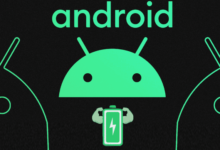في العصر الرقمي الحالي، أصبح استخدام لوحات المفاتيح الذكية أمرًا شائعًا للكتابة والتواصل الإلكتروني. واحدة من الميزات الشائعة في هذه اللوحات هي ميزة التصحيح التلقائي، التي تهدف إلى مساعدة المستخدمين على تصحيح الأخطاء الإملائية واللغوية أثناء الكتابة. ومع ذلك، قد يكون هذا الأمر مزعجًا بالنسبة لبعض الأشخاص، وقد يرغبون في تعطيل هذه الميزة. في هذا المقال، سنتعلم كيفية تعطيل خاصية التصحيح التلقائي على لوحة المفاتيح الخاصة بجوجل على أجهزة الأندرويد.
الخطوات:
- افتح إعدادات الهاتف:
- يمكن الوصول إلى إعدادات الهاتف عن طريق النقر على الأيقونة “الإعدادات” في شريط الإشعارات أو من خلال البحث عن “الإعدادات” في شاشة البداية.
- اختر لوحة المفاتيح:
- بمجرد الوصول إلى إعدادات الهاتف، ابحث عن القسم المتعلق باللغة وإدخال النصوص. غالبًا ما يكون هذا القسم تحت عنوان “اللغة والإدخال” أو شيء مماثل.
- اختر لوحة المفاتيح الافتراضية:
- في القسم المتعلق بلوحات المفاتيح، قد يكون هناك خيار لتحديد اللوحة المفضلة. ابحث عن لوحة المفاتيح التي تستخدمها، والتي في هذه الحالة هي “لوحة المفاتيح الخاصة بجوجل” أو “Gboard”.
- إدارة إعدادات لوحة المفاتيح:
- بمجرد الوصول إلى إعدادات لوحة المفاتيح الخاصة بجوجل، ابحث عن الخيارات المتعلقة بالتصحيح التلقائي. قد يكون هذا الخيار تحت عنوان “تصحيح النص” أو شيء مماثل.
- تعطيل التصحيح التلقائي:
- اختر خيار تصحيح النص، ومن ثم قم بتعطيله. قد تظهر لك خيارات إضافية مثل “تصحيح الأخطاء الإملائية” أو “تصحيح الأخطاء اللغوية”، قم بتعطيلها أيضًا إذا كنت ترغب في ذلك.
بعد اتباع هذه الخطوات، يجب أن تكون قد قمت بتعطيل خاصية التصحيح التلقائي على لوحة المفاتيح الخاصة بجوجل على هاتفك الأندرويد. يمكنك الآن الكتابة دون أن تقوم اللوحة بتصحيح الكلمات تلقائيًا.